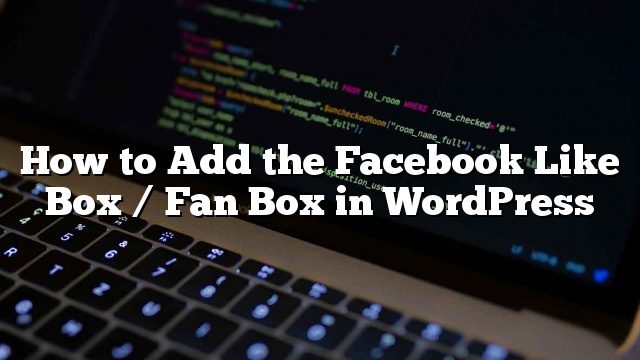Facebook的盒子也被称为Facebook的粉丝盒已经成为许多网站的必备元素。 它允许网站所有者为用户提供简单的方式来加入他们的Facebook社区,并在他们的Facebook新闻提要中获得更新。 最近我们的一个用户提请我们注意,我们还没有讨论如何在WordPress中添加facebook like框。 虽然我们已经介绍了如何添加Facebook的按钮,Facebook的发送按钮和Facebook的评论。 在本文中,我们将向您展示如何在WordPress中添加Facebook粉丝箱。
使用WordPress的官方Facebook插件添加像框
也许最简单的方法来添加一个Facebook的喜欢框到您的WordPress网站是通过使用WordPress的官方Facebook插件。 首先你需要做的是安装并激活Facebook插件。 激活插件后,转到 外观»小工具 。 只需将Facebook的框小部件拖放到您的侧边栏。 您将需要在小部件配置中提供您的Facebook粉丝页面的URL。
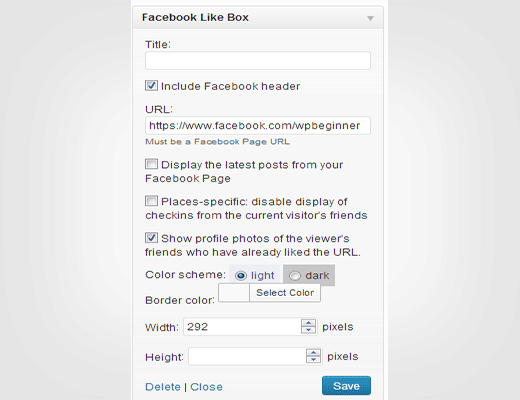
小部件与Facebook社交插件的网站具有相同的选项。 您可以选择显示流,显示面孔,删除标题,更改边框颜色。 目前只有两个主题可用光明和黑暗。
不用任何插件就像手动添加盒子一样
可以手动添加Facebook框,而不使用任何插件。 转到Facebook社交插件的喜欢框页面。 提供您的Facebook页面的URL并配置类似框的外观。
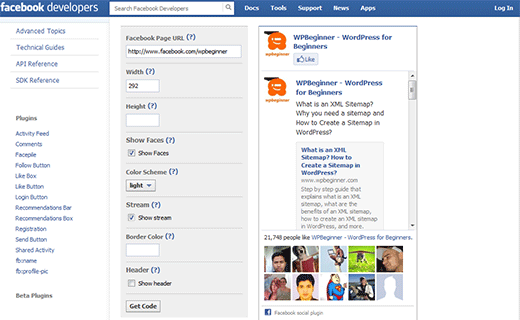
按 获取代码 按钮来获得像框的代码。
Facebook为您提供了多种方式在您的网站上添加类似的框代码。 您可以从HTML5,XFBML和iframe中进行选择。 我们会告诉你如何添加每一个,但你需要选择一个。 在我们看来,对于大部分WordPress驱动的网站来说,HTML5是一个相当不错的选择。 XFBML对使用其他Facebook插件的用户来说非常有用,该插件使用XFBML来显示Facebook按钮。 如果前两个选项不适用于您,请使用iframe。
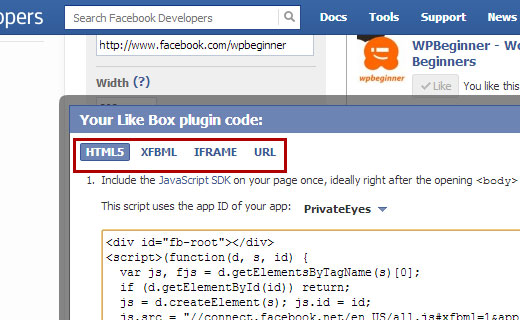
在WordPress中添加HTML5 Facebook Like Box Code
点击代码窗口中的HTML5选项卡,复制代码的第一部分。 他们建议您在之后粘贴它 标签通常在你的header.php文件中找到。 但是,它将在身体的任何地方工作。 为了让自己更容易,可以使用插入页眉和页脚插件将其添加到页脚中。 代码的第一部分看起来像这样:
这个JavaScript连接你的网站到Facebook的JavaScript库。 现在复制代码的第二部分,看起来像这样:
代码的这一部分告诉你之前加载的javascript在这个位置显示类似的框,并且使用这些参数。 为了这个例子,我们将这个代码粘贴到侧栏小部件中。 去 外观»小工具 。 将一个文本小部件拖放到您的侧边栏并将代码粘贴到其中。 保存你的小部件,并检查您的网站。
这也可以在你的网站的任何其他领域工作。 如果你精通代码,那么你可以粘贴这个在你的页脚,后发表等。
不要忘记将Facebook粉丝页面的URL更改为您自己的页面URL。
在WordPress中添加XFBML Facebook Like Box Code
点击XFBML标签获取XFBML Facebook框的代码。 要添加一个XFBML Facebook Like Box,你需要在WordPress中添加三个小代码。
复制第一段代码并将其粘贴到主题中 header.php文件 文件之后 标签。 类似于最后一个,这个代码可以在任何地方工作。 为了让自己更容易,可以使用插入页眉和页脚插件将其添加到页脚中。 这段代码想要这样的东西:
这个微小的JavaScript函数将您的网站连接到Facebook的JavaScript库。
第二行代码是一个XML名称空间声明,您需要将其添加到 您网站的标记。 最简单的方法是打开你的主题 的functions.php 文件,粘贴下面的代码:
//在语言属性中添加开放图
函数add_opengraph_doctype($ output){
返回$输出。 'xmlns:og =“http://ogp.me/ns#”xmlns:fb =“http://ogp.me/ns/fb#”';
}
add_filter('language_attributes','add_opengraph_doctype');
最后,复制看起来像这样的代码的第三行:
这段代码告诉JavaScript,你已经在第一步加载了,在这个位置显示类似的框和这些参数。 去 外观»小工具 。 将文本小部件拖放到侧边栏,并在文本小部件内粘贴第三行代码。 保存您的更改并预览您的网站。
在WordPress中添加Facebook Likebox iframe
点击IFRAME选项卡复制iframe代码。 去 外观»小工具 并将文本小部件拖放到侧边栏。 将iframe代码粘贴到文本小部件中并保存更改。 打开您的网站预览Facebook粉丝箱。
我们希望这篇文章能够帮助您在WordPress网站上添加Facebook Like框/ Fan框。 对于问题和反馈,请留下评论。 你也可以在Facebook上关注我们。